
时间:2021-02-14 22:29:24 来源:www.win10xitong.com 作者:win10
今天有一位用户说他安装了win10系统以后,在使用中突然遇到了win10怎么改谷歌浏览器的情况,说真的,可能一些系统高手在遇到win10怎么改谷歌浏览器的时候都不知道怎么弄。如果你不想找其他人来帮忙,小编今天测试了后梳理出了解决的方法步骤:1、进入谷歌浏览器界面后,点击右上角【三】字图标,在下拉菜单中点击选择【设置】。2、进入【设置】界面,点击【外观】--【自定义字体】进入就这个问题很轻易的处理了。以下内容图文并茂的教你win10怎么改谷歌浏览器的具体操作步骤。
第一步:进入Google浏览器界面后,点击右上角的【三】图标,从下拉菜单中点击选择【设置】。
第二步:进入设置界面,点击【外观】-【自定义字体】进入。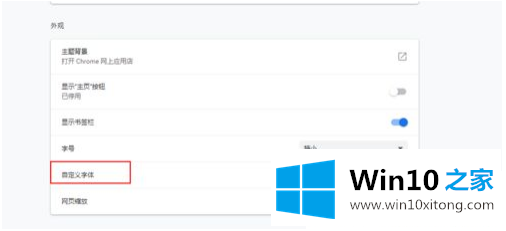
第三步:接下来,在标准字体下拉选项中选择喜欢的字体进行更改。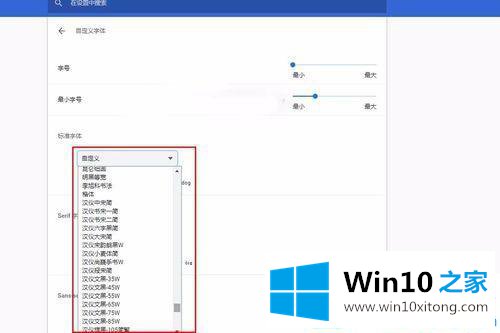
第四步:选择字体后,也可以点击顶部调整字体大小。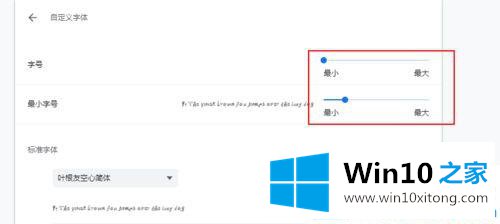
第五步:以上设置全部完成后保存退出当前浏览器,重新输入后可以看到更改后的字体效果。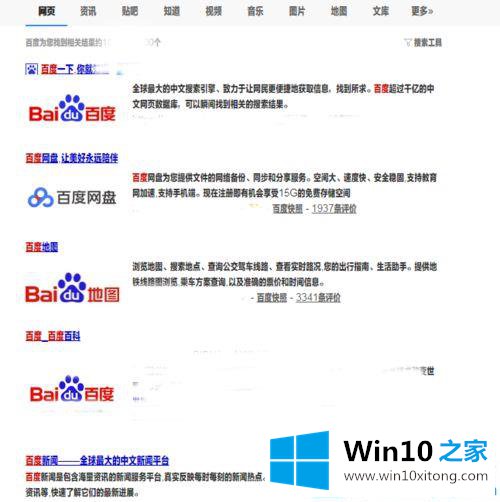
下面介绍如何在win10中更改Google浏览器的字体!可以根据自己的喜好设置。
这篇教程到这里就已经是尾声了,本次教程主要给大家说了win10怎么改谷歌浏览器的具体操作步骤,我们由衷的感谢你对本站的支持。